階層について知る
階層(層)とは何でしょうか?
より細かい図面を作成していくには、この階層の理解が非常に大切です。
階層とはちょうど昔のアニメーションのように、透明なフィルムに絵を描いて何枚も重ねて図面をつくるようなものです。
一枚目のフィルムには通り芯、ニ枚目は躯体、三枚目は建具、など別々に区切った方が、間違って選択したりせず、作成しやすい
からです。また、ある階層を非表示にしたいとき(下地の通り芯は見せないようにして印刷するなど)などに便利です。
「図面のプロ」には16のグループとその一つのグループに16の階層、合計最大で256の階層に分けることができます。
画面の上から見ると次の図のようになっています。
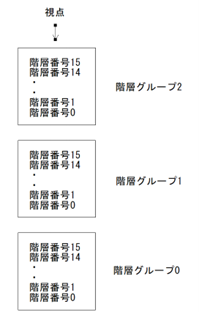
階層グループは全部で16あり、その中で階層番号が16あります。
階層グループ0の階層番号0の上に階層番号1・・階層番号15の上には階層グループ1の階層番号0といった具合です。
画面右端に階層関連のボタンがあります。
 |
一番上の0-0 は現在編集中の階層です。左の数字が階層グループ、右の数字が階層番号です。 は現在編集中の階層です。左の数字が階層グループ、右の数字が階層番号です。 次に  で、Gpが階層グループ、Noが階層番号です。現在切り替えているのが、下の0から15までの数字が階層グループのものか、階層番号のものかを表します。 で、Gpが階層グループ、Noが階層番号です。現在切り替えているのが、下の0から15までの数字が階層グループのものか、階層番号のものかを表します。 階層グループの場合、数字の前にGがつきます。 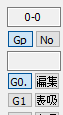 その下の空欄は現在編集中の階層名です。下から2番目の「名称」で階層の名前を設定します。階層グループにも階層番号にも名前が付けられます。 次に0から15までの数字があります。これの青くなっているところが編集中の階層です。 |
階層のメリットとして、ある階層だけを非表示にする。例えば文字だけ見えなくする。寸法線だけ見えなくするなど、他にはその階層 だけを選択するので、作業がラクになります。
階層グループを分けて作るので、間取り自体を階層グループ0にして階層グループ1を電気シンボルにする等の方法があります。
「ファイル」「サンプルファイルを開く」で「電気図面」を開き、右上のGp
 を押して、一覧
を押して、一覧 を押して見てください。
を押して見てください。
(グループ0に間取り、1に電気記号、2に文字が入っています)
階層にオブジェクト(図形や文字など)がある場合、数字の横にドット(.)が入って表示されます。ドットのない階層は空ということになり ます。空の階層で編集中の階層はドットが表示されませんが、階層を切り替えた時にオブジェクトがあればドットが表示されます。
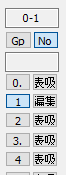
横のボタンは押すと順に「表吸」→「表」→「非表」となります。編集中の階層は切り替わりません。
「表吸」・・・表示してマウス吸着(編集中以外の階層の線吸着、交点吸着)もする
「表」・・・・表示するが、吸着はしない
「非表」・・・表示も吸着もしない
「ALL」は編集中以外全ての階層の表示、非表示を切り替えます。
「一覧」は現在階層グループに切り替えていたら(「Gp」が青い)、階層グループの一覧を表示します。階層番号に切り替えていたら (「No」が青い)、現在の階層グループの階層番号の一覧を表示します。
この階層ダイアログは画面右に常に表示されています。
階層の練習
まず現在が階層グループ0、階層番号0(以降0-0と説明)であることを確かめてください。階層番号「No」が青いことを確認して、「一覧」 を押して0に「図形」、1に「線」といれてください。
を押して0に「図形」、1に「線」といれてください。
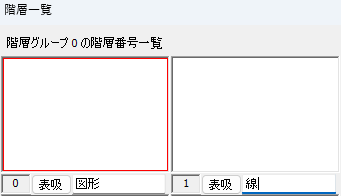
0-0は図形関係のための階層としました。
画面上に赤く塗られた四角形を書きます。この四角形は0-0です。
次に1をクリックします。これで階層番号1が編集中ということになります。0-1は「線」の階層です。
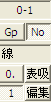
(0-0にはオブジェクト(四角形)があるので、番号の横にドット(.)があります)
四角形の上に線をひきます。
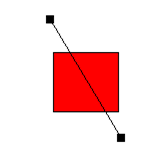
「選択」 にして四角形をクリックしてみてください。選択状態になりませんね、線は選択できます。現在編集中なのが0-1で
四角形は0-0に書かれているので選択できないのです。
にして四角形をクリックしてみてください。選択状態になりませんね、線は選択できます。現在編集中なのが0-1で
四角形は0-0に書かれているので選択できないのです。
次に階層ダイアログの階層番号0を非表示にしてください。

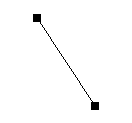
画面から四角形が消えました。というより見えなくなっただけです。次に階層番号0を編集にしてください。四角形が現れて選択できま
す。しかし線は選択できません。
次に階層グループの練習をします。階層グループの編集「Gp」 を押してください。
を押してください。
階層グループの名前を0を「図」、1を「文字」にします。
階層グループの編集を1にしてください。

(階層グループの編集は数字の前に“G”がつきます)
線も四角形も選択できません。これは今編集中の階層が1-0であるから、階層グループ0にある四角形も線も違う階層です。
今1-0が編集中なのを確認して、図面上に文字を入れてみてください。
階層編集中以外淡色
「表示」の「階層編集中以外淡色表示」にチェックを入れると、編集中の階層以外が淡色になります。平面図の1Fを階層グループ0にし
て2Fをグループ1にする時などに使います。
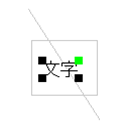
要点に戻る





